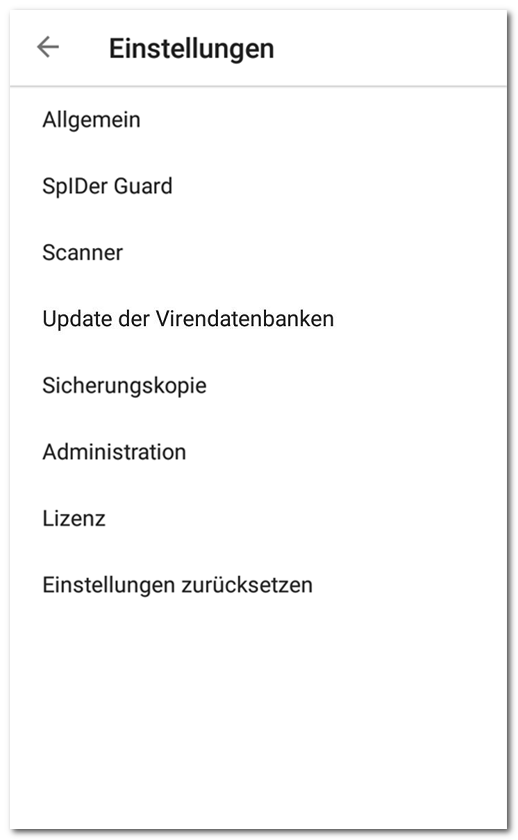Um zu den Einstellungen der App zu wechseln, tippen Sie auf dem Hauptbildschirm von Dr.Web auf das Menü ![]() und wählen Sie den Punkt Einstellungen aus.
und wählen Sie den Punkt Einstellungen aus.
Falls Sie den Passwortschutz für die Einstellungen eingerichtet haben, müssen Sie das Accountpasswort eingeben.
Auf dem Bildschirm Einstellungen stehen Ihnen folgende Optionen zur Verfügung:
•Allgemein. Hier legen Sie die Einstellungen für die Benachrichtigungsleiste, die Toneinstellungen und die Parameter für den Versand der Statistik fest (mehr dazu finden Sie unter Allgemeine Einstellungen).
•SpIDer Guard. Hier legen Sie die Einstellungen der Komponente SpiDer Guard fest, die das Dateisystem permanent auf Bedrohungen überprüft und Änderungen im Systembereich überwacht (weitere Informationen dazu finden Sie unter Einstellungen von SpIDer Guard).
•Scanner. Hier legen Sie die Einstellungen des On-Demand-Scanners fest (weitere Informationen dazu finden Sie unter Einstellungen des Dr.Web Scanners).
•Update der Virendatenbanken. Mit dieser Option können Sie festlegen, dass die Virendatenbanken nur bei einer aktiven WLAN-Verbindung aktualisiert werden (weitere Informationen dazu finden Sie unter Virendatenbanken aktualisieren).
•Sicherungskopie. Über diesen Menüpunkt können Sie die App-Einstellungen importieren oder exportieren (weitere Informationen dazu finden Sie unter Sicherungskopie).
•Administration. Mit dieser Option aktivieren Sie den Zentralschutz-Modus (die Option ist nur in der App verfügbar, die über die Website von Doctor Web installiert wurde).
•Lizenz. Mit dieser Option können Sie Benachrichtigungen über den Lizenzablauf aktivieren oder deaktivieren (weitere Informationen dazu finden Sie unter Benachrichtigung über den Lizenzablauf aktivieren).
•Einstellungen zurücksetzen. Mit dieser Option setzen Sie Ihre aktuellen App-Einstellungen auf den Standardzustand zurück (weitere Informationen finden Sie unter Einstellungen zurücksetzen).
Um beim aktivierten Dr.Web Diebstahlschutz einige Einstellungen der App (z. B. Einstellungen zurücksetzen, Sicherungskopie und Administration) zu ändern, müssen Sie das Passwort für den Dr.Web Account eingeben. |